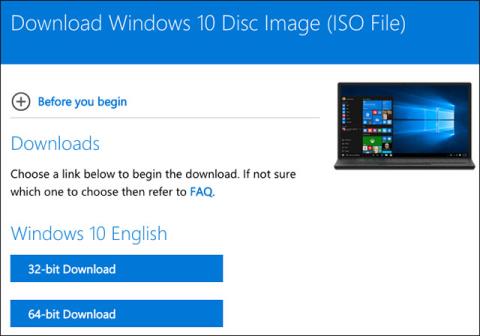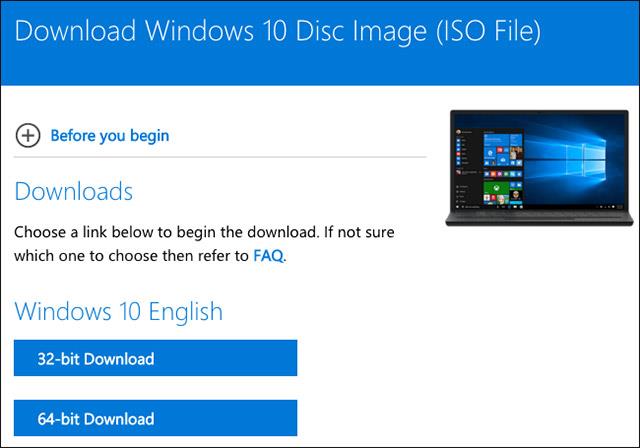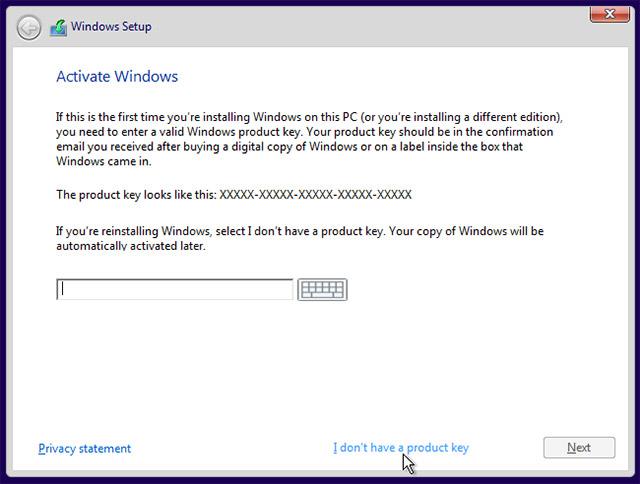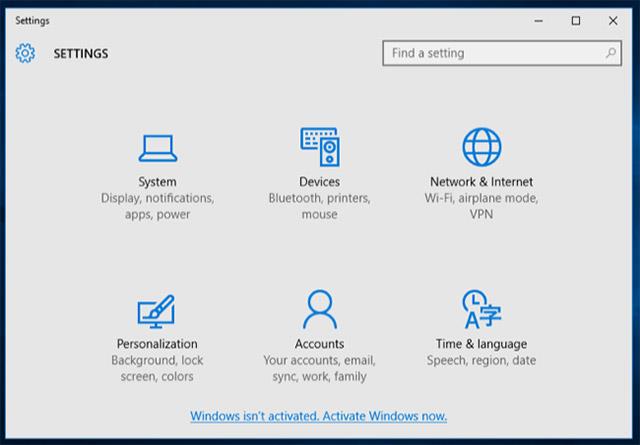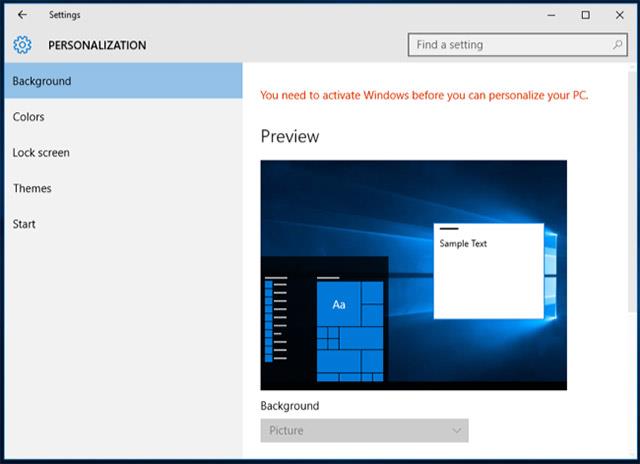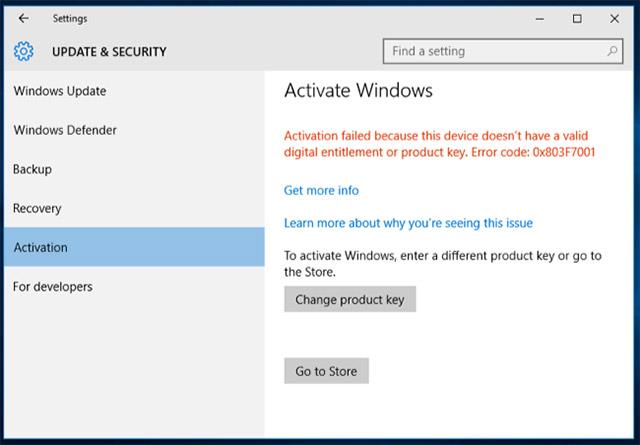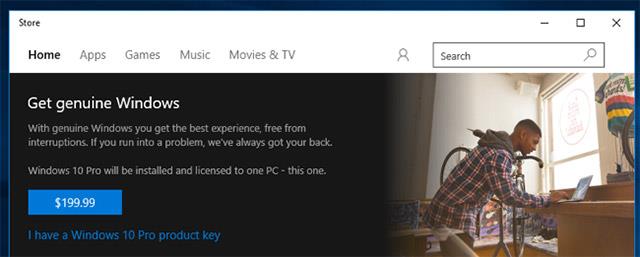A Microsoft bárki számára lehetővé teszi a Windows 10 ingyenes letöltését és termékkulcs nélküli telepítését . Természetesen továbbra is lesz néhány apró korlátozás, de összességében rendben van. A Windows 10 licencelt példányára való frissítésért bármikor fizethet.
Akár Windows 10-et szeretne telepíteni a Boot Camp-be, akár egy olyan régi számítógépre telepíti a Windows 10-et, amely nem jogosult a frissítésre, akár egy vagy több virtuális gépet szeretne létrehozni, valójában egy fillért sem kell fizetnie, a következőket kell tudnia . hogyan kell eljárni.
A Windows 10 letöltése és telepítése termékkulcs nélkül
Először is le kell töltenie a Windows 10-et. Letöltheti közvetlenül a Microsofttól, és nincs szüksége termékkulcsra.
Létezik egy Windows 10 letöltőeszköz , amely Windows rendszereken futhat, és amely segít létrehozni egy USB-meghajtót a Windows 10 telepítéséhez. Ha nem rendelkezik Windows rendszerű számítógéppel, az ISO letöltéséhez keresse fel a Windows ISO letöltési oldalát 10. fájlt közvetlenül (ha például a Windows 10 rendszert a Boot Camp alkalmazásba telepíti Mac gépen). Ha Windows rendszerű gépen keresi fel az oldalt, az közvetlenül a letöltőeszközt tartalmazó webhelyre irányítja át.
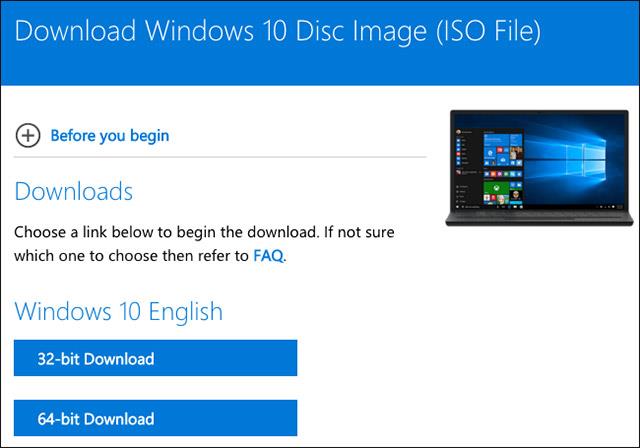
Lépésről lépésre folytassa a Windows 10 telepítési folyamatát a szokásos módon. Rögtön az első lépésben megjelenik egy ablak, amelyben a Windows aktiválásához adja meg a termékkulcsot. Mindazonáltal csak rá kell kattintania a Nincs termékkulcsom hivatkozásra az ablak alján, és a Windows folytatni tudja a telepítési folyamatot. Előfordulhat, hogy később a használat során meg kell adnia a termékkulcsot.
Ha nem látja ezt a lehetőséget, a folytatáshoz megadhatja a KMS-kliens beállítási kulcsát is. A KMS-kulcsok nem adják meg a Windows aktivált példányát (hacsak nem olyan szervezethez tartozik, amely kulcskezelési szolgáltatást használ), de segítenek a Windows telepítésében.
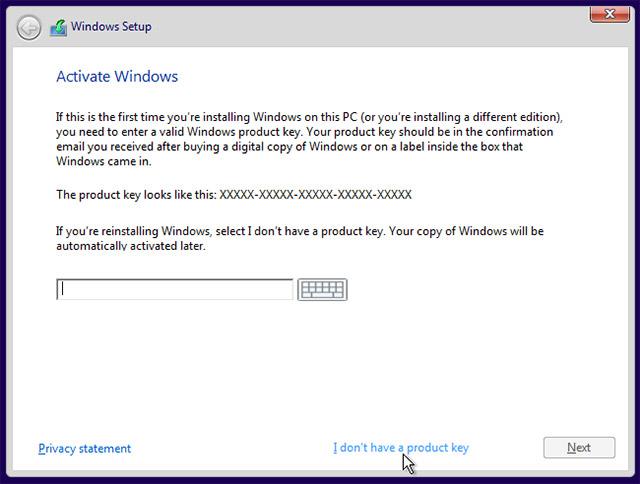
Miután kiválasztotta a Nincs termékkulcsom lehetőséget, telepítheti a Windows Windows 10 Home vagy a Windows Pro rendszert. Ne feledje, hogy ha fizetni szeretne a fizetős verzióra való frissítésért később, a Windows 10 Home rendszerre való frissítés költsége valamivel olcsóbb lesz, tehát ha Ön csak egy alapszintű számítógép-felhasználó, akkor a Home verziót kell használnia. Természetesen függetlenül attól, hogy melyik verziót választja, a Windows 10 továbbra is a szokásos módon lesz telepítve.
Milyen korlátai vannak a termékkulcs nélküli Windows 10 verzióknak?
Valójában a Windows 10 termékkulcs nélküli telepítése után a Windows ezen verziója lényegében nem aktiválódik. A Windows 10 aktiválatlan verziója azonban nem lesz szigorúan korlátozva. A Windows XP rendszerben a Microsoft valójában a Windows Genuine Advantage (WGA) szolgáltatást használta a számítógéphez való hozzáférés letiltására. De a Windows 10 rendszeren a Microsoft csak időnként emlékezteti Önt a Windows aktiválására, a legnagyobb korlátozás ez.
Eleinte nem sok különbséget fog észrevenni a Windows termékkulcsos és termékkulcs nélküli verziója között. Egy bizonyos használati idő után a Windows egy kicsit elkezdi Önt "bagasztani". Először is észrevesz egy kis vízjelet a képernyő jobb alsó sarkában. Látni fogja a „A Windows nincs aktiválva” szöveget is. A Windows aktiválása most” a Beállítások alkalmazás alján található. Ez a két legjelentősebb különbség a Windows 10 nem aktivált és aktivált verziói között.
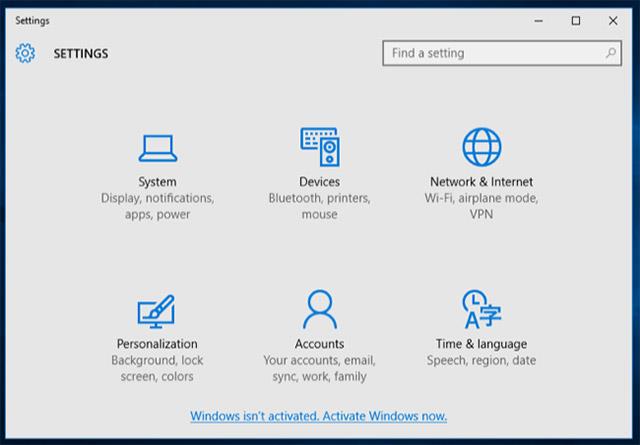
A következő különbség az, hogy nem tudja megváltoztatni a számítógép háttérképét a Beállítások > Testreszabás> Háttérképernyő menüpontban . Az ablak tetején megjelenik a „Számítógép személyre szabásához aktiválnia kell a Windows rendszert” üzenet, és a háttérkép megváltoztatásának lehetőségei is szürkén jelennek meg.
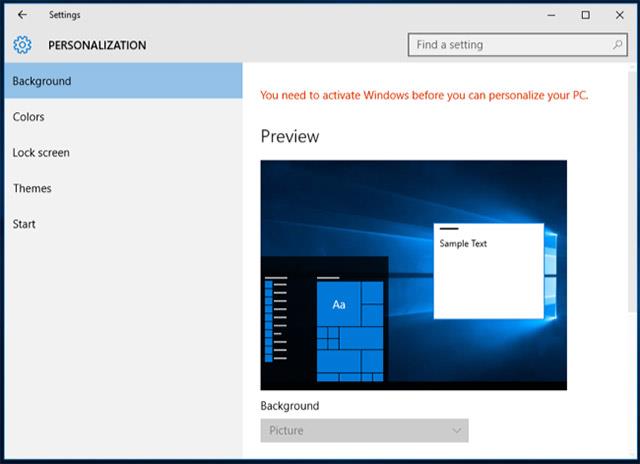
A háttérképet azonban más módon is módosíthatja. Például jobb gombbal kattinthat egy képre a Fájlkezelőben, és kiválaszthatja a Beállítás asztali háttérként lehetőséget . Vagy megnyithat egy képet a Fotók alkalmazásban is , kattintson a menü gombra , majd kattintson a Beállítás másként és a Beállítás háttérként elemre . Tudniillik Windows 7-re a nem aktivált verziók fekete hátterűek lesznek, de a Windows 10 ezt nem teszi meg, talán a Microsoft "nagyvonalúbb" volt a felhasználókkal?!
A Windows 10 háttérképet a File Explorer C:\Windows\Web mappájához csatolva találja.

Ezeken az alapvető korlátozásokon kívül a Windows 10 rendszere örökké, rendszerproblémák nélkül fog működni. Továbbra is megkapja az összes rendszerfrissítést, és az összes többi funkció teljesen normálisan fog működni, elmondható, hogy ez egy olyan szabályzat, amelyet sokan nagyra értékelnek a Microsofttól.
A Windows 10 frissítése az aktivált verzióra
A Windows 10 rendszerrel most fizethet, ha nem eredeti Windows-példányáról frissít egy teljesen licencelt példányra. Először nyissa meg a Beállítások alkalmazást , és lépjen a Frissítés és biztonság > Aktiválás elemre . Itt megjelenik egy Ugrás a boltba hivatkozás . Ez a hivatkozás a Windows Áruházba viszi, ha a Windows még nincs licencelve.
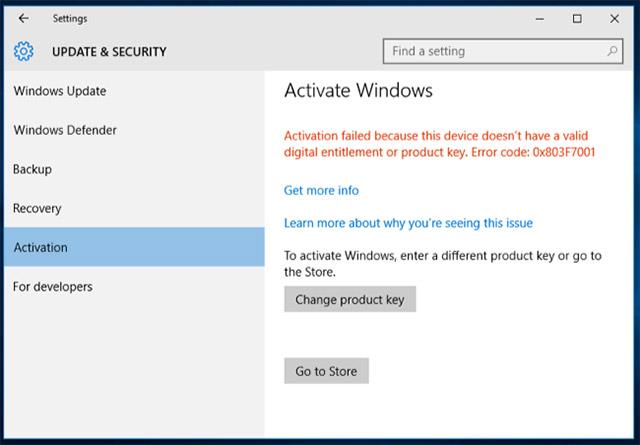
A Windows App Store-ban hivatalos Windows-licencet vásárolhat a számítógép aktiválásához. A Windows 10 Home kiadása 120 dollárba, míg a Pro kiadása 200 dollárba kerül. Ez egy digitális vásárlás, és a meglévő Windows-telepítés azonnal aktiválódik.
A cikkben szereplő példához hasonlóan korábban telepítettük a Windows 10 Professionalt, így a Windows Store csak Windows 10 Pro licenc vásárlását teszi lehetővé.
Ez a lehetőség nem minden országban érhető el. Az itt feltüntetett árak az egyesült államokbeli Windows Store verzióra vonatkoznak referenciaként. A Microsoft eltérő árakat számít fel a különböző országokban és pénznemekben.
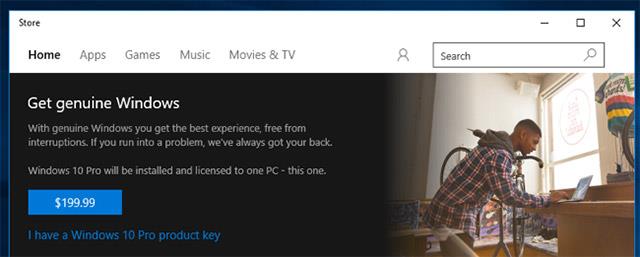
A Windows 7 , 8 és 8.1 aktiválása ugyanúgy fog működni. A Microsoft természetesen továbbra sem engedi hivatalosan a Windows letöltését termékkulcs nélkül, és nincs mód arra, hogy teljes mértékben frissítsen egy licencelt rendszerre a Windows 7, 8 és 8.1 rendszeren belül. Ez azt mutatja, hogy a Microsoft arra akarja irányítani a felhasználókat, hogy jobban összpontosítsanak a Windows 10 megtapasztalására. Sok más érdekes funkció is mutatja a Microsoft nagylelkűségét, például telepítheti a Windows 10 -et a Windows 10 rendszerbe. A Boot Camp Mac-en teljesen ingyenes, és ha Ha gyakran kell használnia, fizethet, ha gyorsan frissíthet a hivatalos verzióra. Olyan, mint egy ingyenes demó, és bármilyen virtuális gépet létrehozhat vele tesztelési célokra.
A licencszerződés előírhatja, hogy ne használja a Windows-t termékkulcs nélkül, és megtiltja a Windows 10 népszerű Windows OEM-másolatainak használatát az Ön által készített számítógépeken. Ha a Microsoft nem akarja, hogy az emberek hosszú ideig használják a Windows 10 nem aktivált példányait, kiadhatnak egy rendszerfrissítést, amely letiltja a funkciót. Egyelőre azoknak a hétköznapi felhasználóknak, akiknek nincs túl sok pénzük, a Windows 10 aktiválatlan verziójának használata még mindig nem rossz ötlet.
Többet látni: